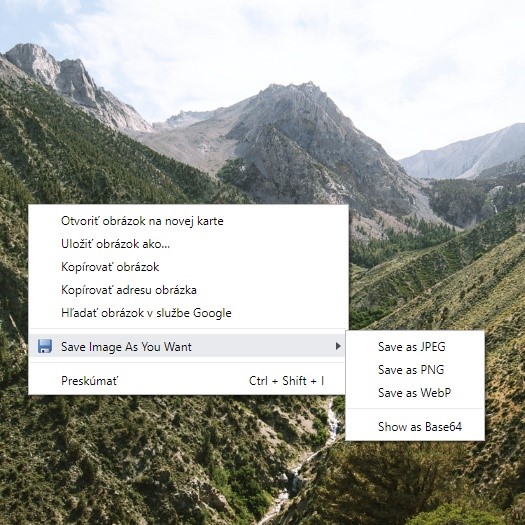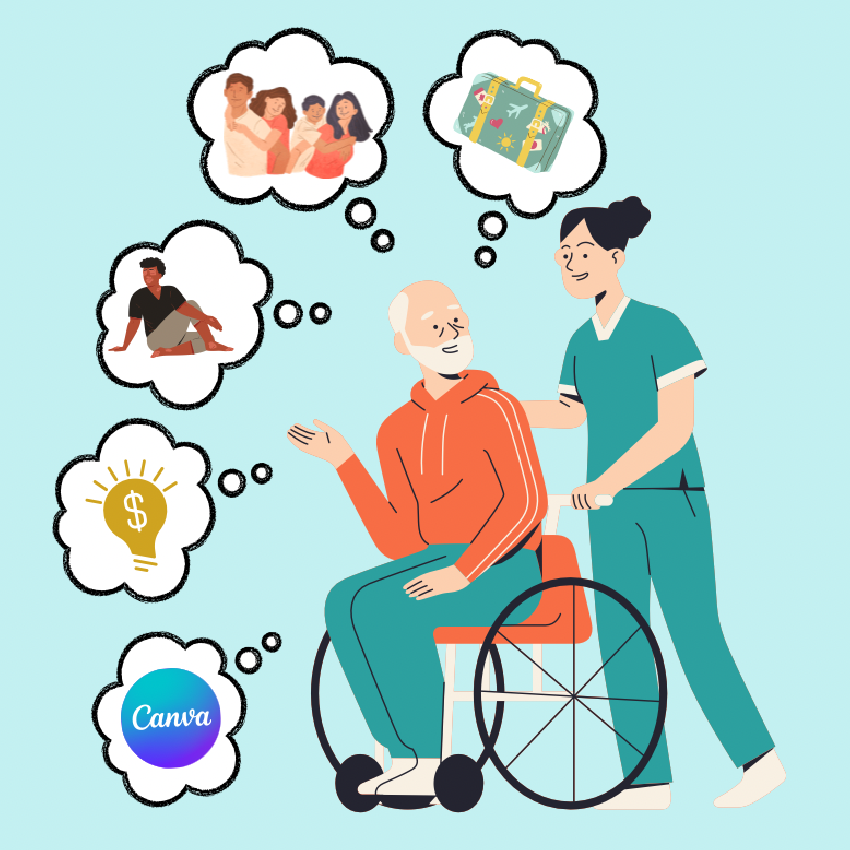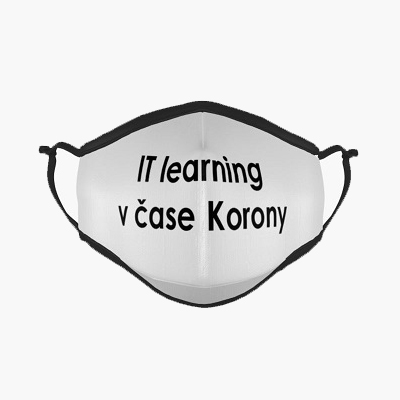Dnes môže byť dobrým grafikom každý – stačí sa naučiť robiť s Photoshopom, možno trochu s Illustratorom. A venovať pár hodín InDesignu…
Budete sa čudovať, ale nemôže. Každý sa môže po zoznámení s Photoshopom stať priemerným grafikom, upravovať doma fotky z dovolenky, zo svadby či z promócií, to áno, ale byť grafikom neznamená len vedieť upraviť fotky. Byť dobrým grafikom znamená okrem novátorského prístupu k tvorbe a poznania pravidiel grafického dizajnzu aj vyznať sa, ktorý z balíka grafických programov kedy použiť…
Kedy použiť produkty Adobe a ktoré z nich
Adobe má skvele premyslený postup ako ponúknuť profesionálnu špičkovú kvalitu profesionálom i nadšencom a vypýtať si za to slušné peniaze. Podstata využitia jej programov je jednoduchá – prechodom do cloudov ich premenila na platené služby.
Zaregistrujete sa na ich cloud, podľa voľby produktov uhradíte povinnú čiastku a prakticky ihneď môžete začať pracovať ako profesionál.
Nespoliehajte sa však na intuíciu! Produkty Adobe majú obrovské množstvo funkcií a je škoda tráviť svoj zaplatený čas zisťovaním toho, čo stlačiť, aby…